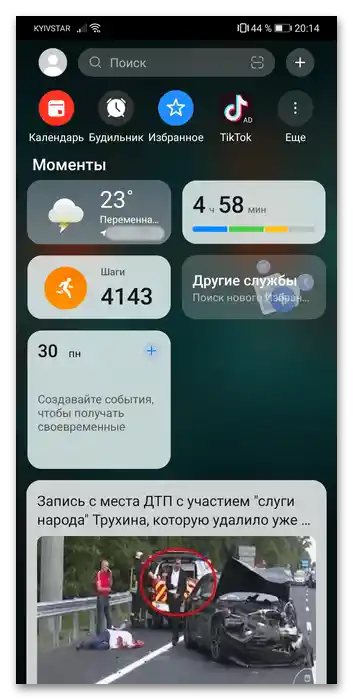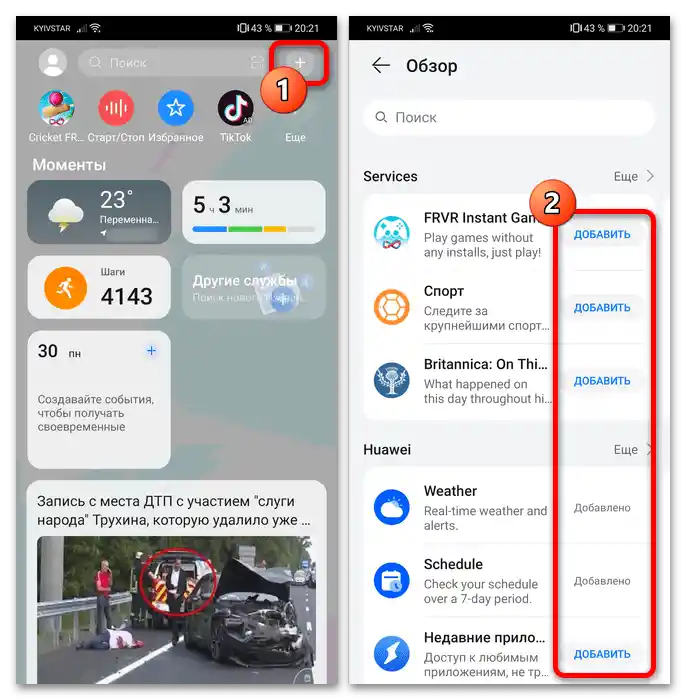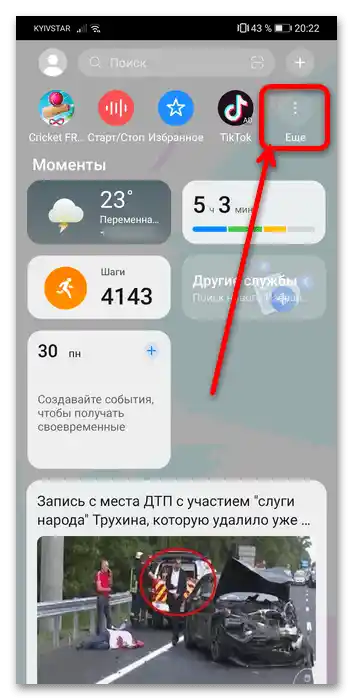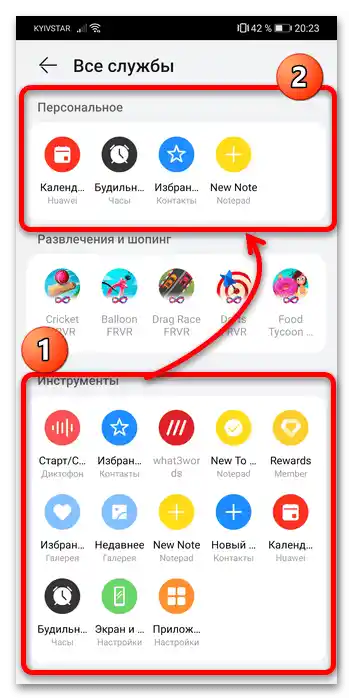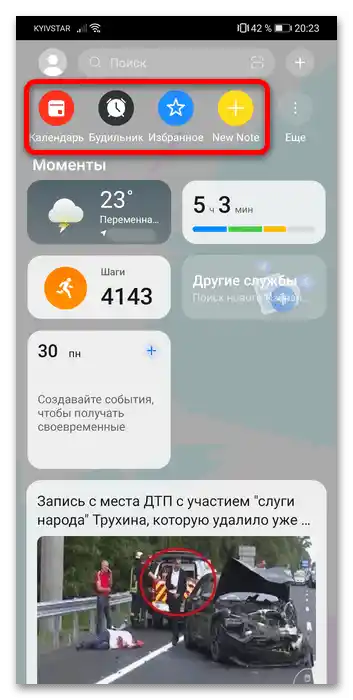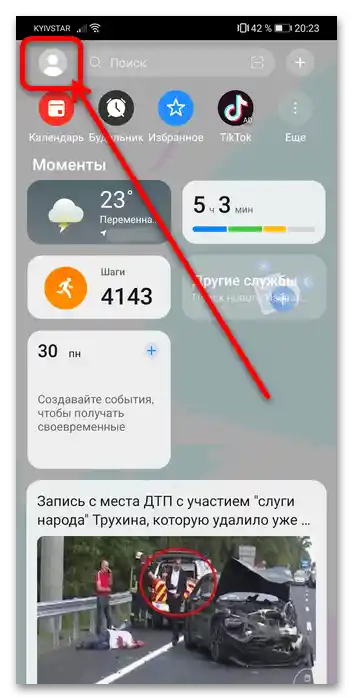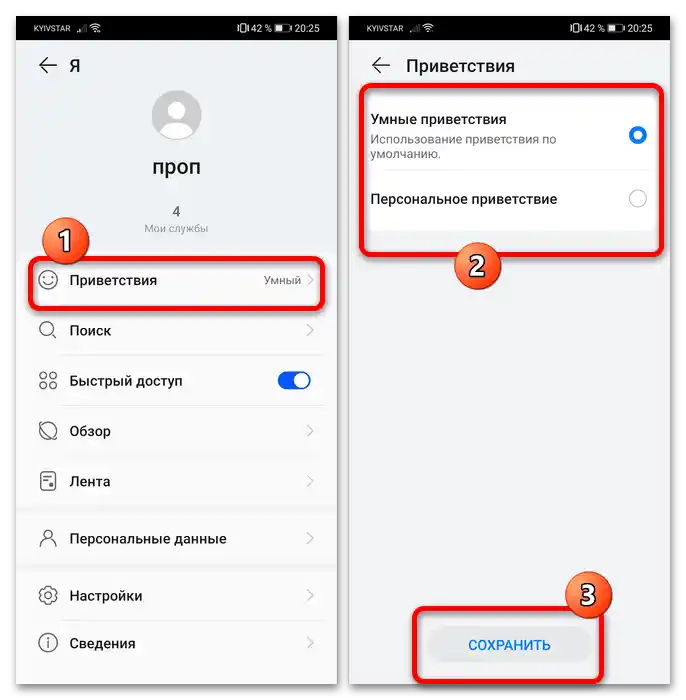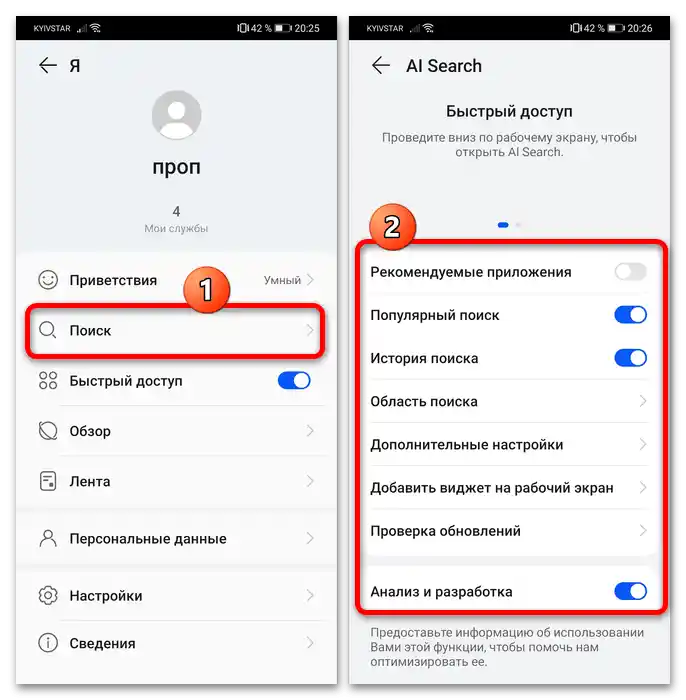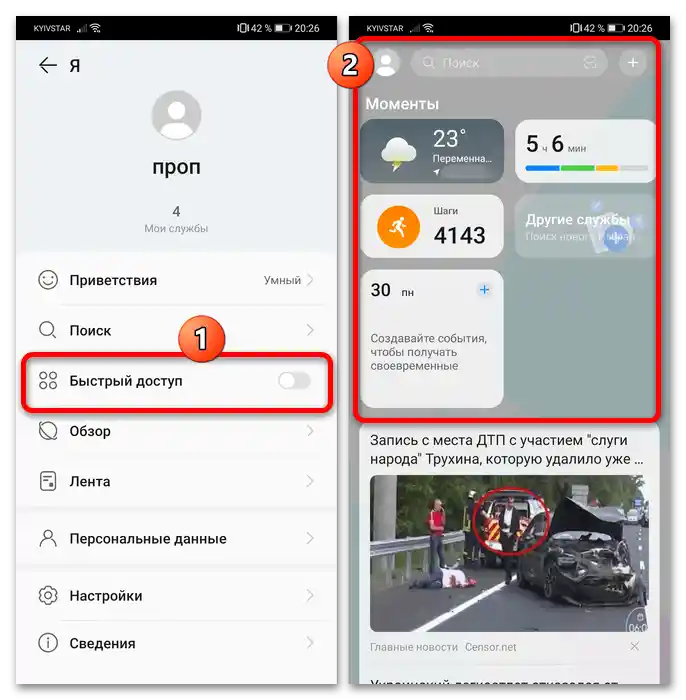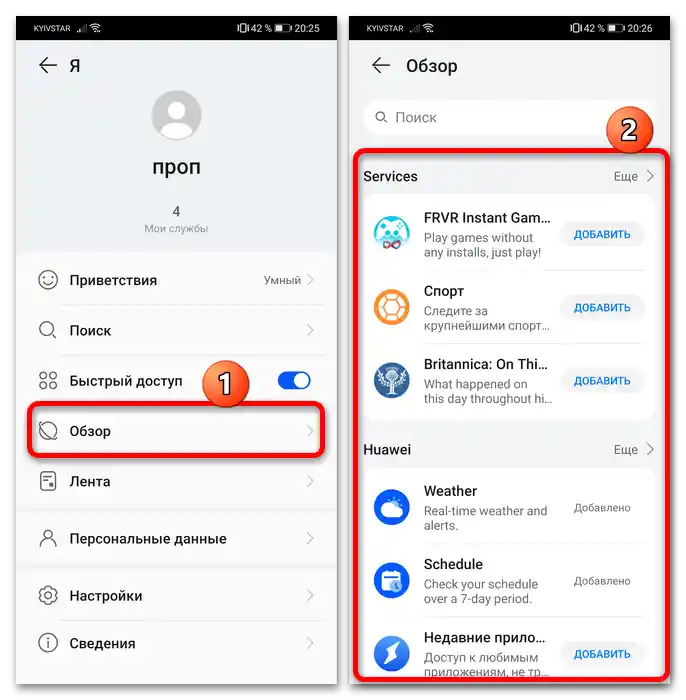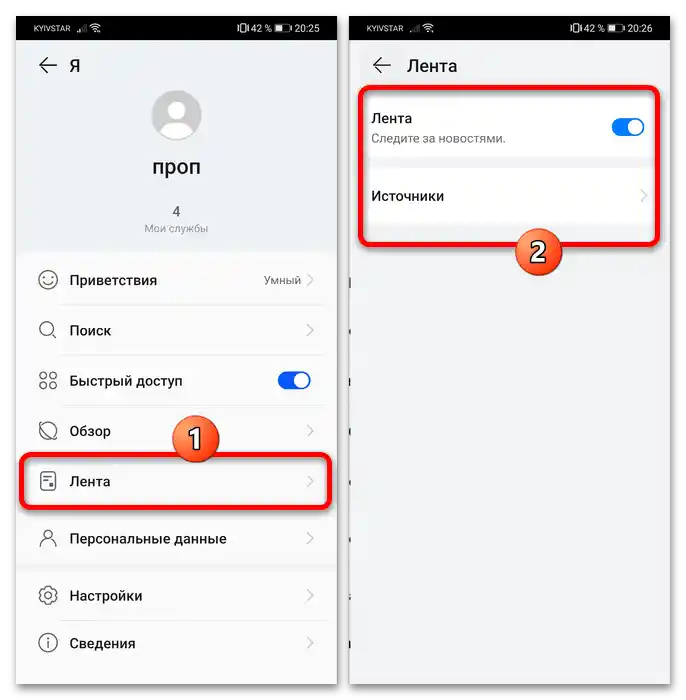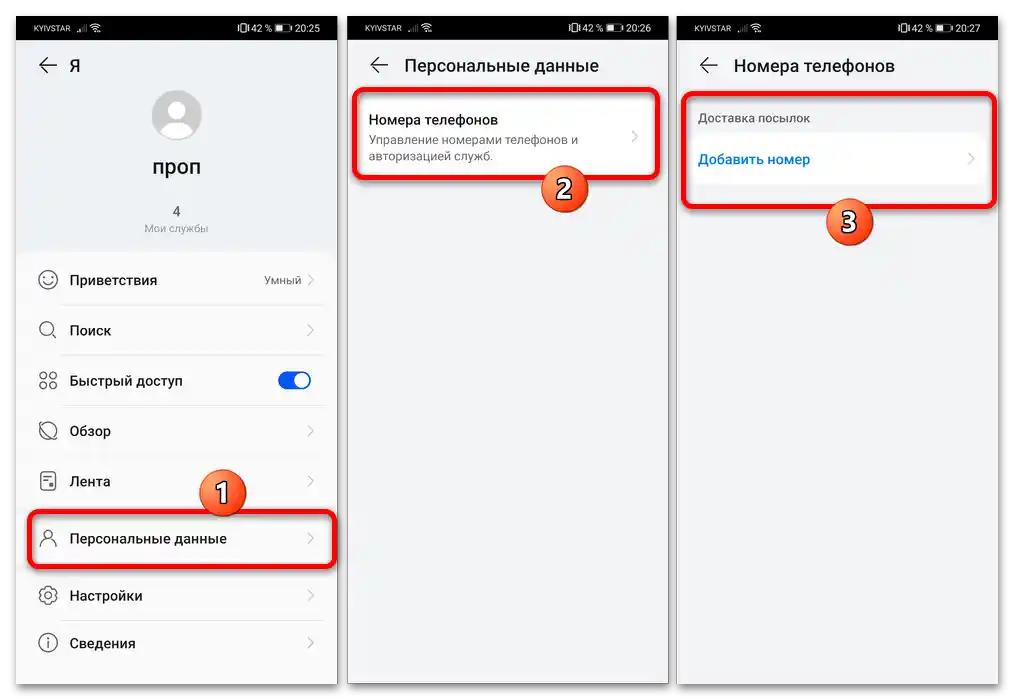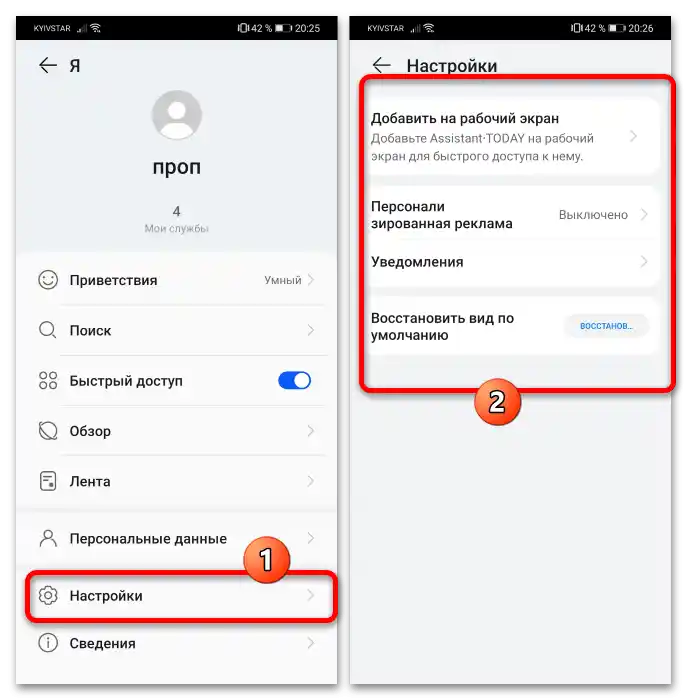Aktivace HUAWEI Assistant
Pro aktivaci zvažované funkce je třeba provést následující kroky:
- Stiskněte a podržte volné místo na jedné z pracovních ploch – objeví se menu, ve kterém je třeba stisknout "Nastavení obrazovky".
- Vyberte "Pás" a nastavte položku "HUAWEI Assistant TODAY".
- Vraťte se na hlavní obrazovku rozhraní a posuňte se zleva doprava až na konec – mělo by se objevit okno požadované funkce.
![jak používat huawei assistant-3]()
Při prvním spuštění bude třeba přijmout podmínky používání nástroje.
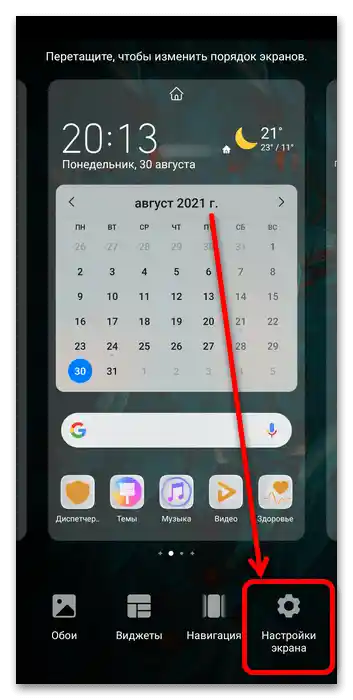
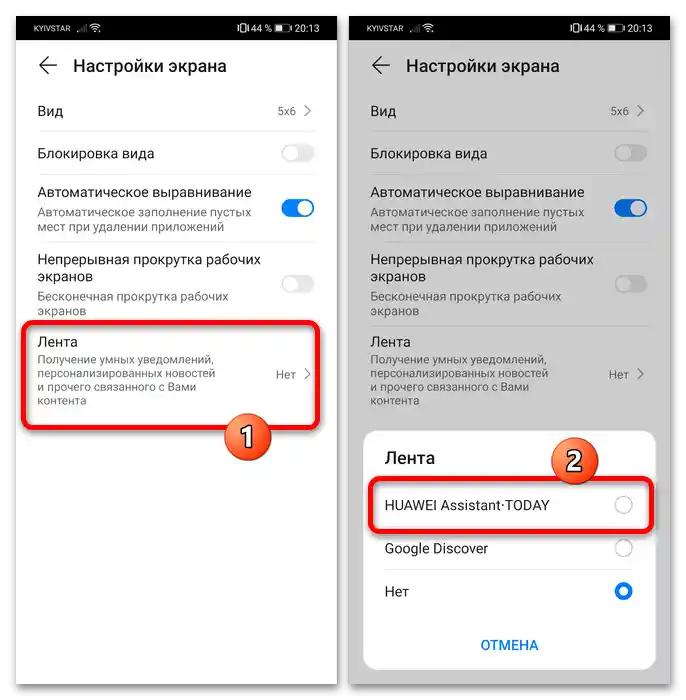
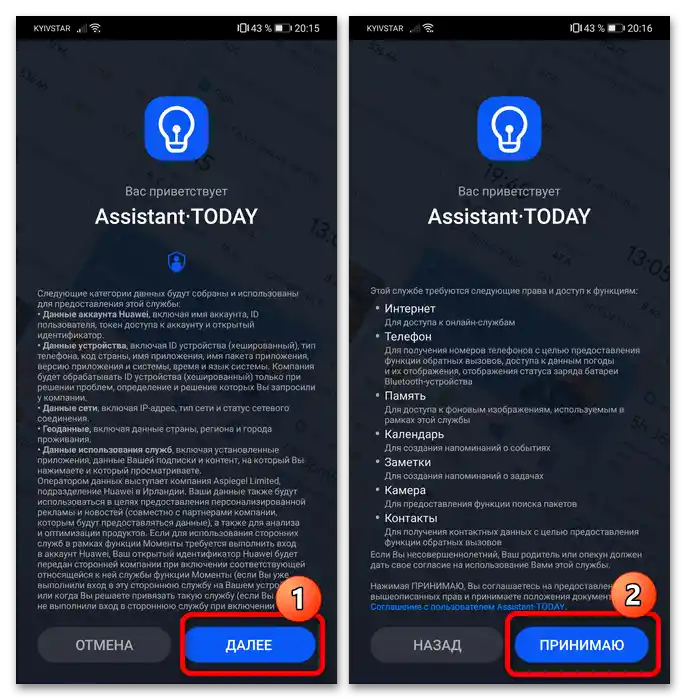
Hotovo – asistent je zapnutý.
Použití HUAWEI Assistant
Nyní se podíváme na rozhraní okna asistenta a řekneme si, jak a k jakým úkolům ho lze použít.
- Ve výchozím nastavení se na hlavní obrazovce nacházejí následující prvky:
- Horní řádek – tlačítko rychlého přístupu k nastavením účtu Huawei, vyhledávací nástroj s prvkem pro spuštění skenerů QR kódů a nástroj pro přidání nových widgetů (o nich si povíme zvlášť), označeno na screenshotu číslem 1;
- Řádek "Služby" – slouží pro rychlý přístup k řadě specifických funkcí, jako je vytvoření nové poznámky nebo spuštění jedné z nainstalovaných aplikací, označeno číslem 2.
- Blok "Okamžiky" – widgety hlavních aplikací jako "Počasí" a "HUAWEI Health", označeno číslem 3;
- Zpravodajský kanál, označen číslem 4.
- Také, pokud je funkce používána poprvé, zde bude oznámení s nabídkou udělit aplikaci rozšířená práva pro pokročilejší možnosti.Klepněte na něj a poskytněte oprávnění, pokud je to potřeba.
- Většina funkcí, které jsou ve výchozím nastavení aktivní v HUAWEI Assistant, je dostatečná pro průměrného uživatele, avšak nástroj podporuje přizpůsobení funkcí podle konkrétních potřeb – například můžete odstranit z hlavní obrazovky widgety aplikací, které nejsou potřeba, nebo naopak přidat ty, které jsou ve výchozím nastavení neaktivní. Chcete-li se zbavit widgetu, klepněte na něj a podržte – objeví se vyskakovací menu, ve kterém klepněte na "Odstranit".
- Nové prvky lze přidat třemi způsoby. První – využít tlačítko "+" v horní ovládací liště: otevře se menu, kde je třeba vybrat aplikaci nebo službu.
![jak používat Huawei Assistant-8]()
Pro přístup k seznamu všech prvků klepněte na "Další", a abyste zadali konkrétní, stiskněte tlačítko "Přidat".
- Druhý způsob přidání programů – widget "Další služby", který se objeví, když je na obrazovce volné místo. Akce po jeho stisknutí jsou podobné těm z předchozího kroku.
- Co se týče panelu "Služby", zde se postup liší – nejprve stiskněte "Další".
![jak používat huawei assistant-11]()
Poté přetáhněte na řádek "Osobní" prvky, které chcete mít po ruce – například "Kalendář", "Budík", "Oblíbené kontakty" a přidání nové poznámky.
![jak používat huawei assistant-12]()
Nyní se na panelu "Služby" budou zobrazovat právě vámi zadané prvky.
![jak používat huawei assistant-25]()
Chcete-li odstranit nepotřebný, jednoduše jej nahraďte jiným, nebo podržte ikonu a vyberte "Odstranit".
Všimněte si! Při nenastaveném osobním seznamu služeb se zobrazují tři náhodné prvky a jedna reklamní nabídka!
- Nastavení celé aplikace lze otevřít klepnutím na ikonu účtu vedle vyhledávacího pole.
![Jak používat Huawei Assistant-15]()
Odtud lze nastavit zobrazené uvítání – klepněte na příslušnou položku a vyberte pro vás vhodnou variantu.
![Jak používat Huawei Assistant-16]()
"Hledání" umožňuje nastavit jak vyhledávací lištu dostupnou na hlavní obrazovce HUAWEI Assistant, tak i v rozhraní jako celku.
![jak používat huawei assistant-17]()
Lišta "Rychlý přístup" umožňuje zobrazit nebo skrýt příslušnou lištu, kterou jsme nastavovali v předchozím kroku.
![jak používat huawei assistant-18]()
Přechod do sekce "Přehled" otevírá nástroj pro přidání nových widgetů do bloku "Okamžiky", což představuje třetí způsob jeho nastavení.
![Jak používat Huawei Assistant-19]()
"Zprávy" umožňuje zapnout nebo vypnout novinky na hlavní obrazovce aplikace, a také vybrat používaný zdroj (závisí na regionu, ve kterém je zařízení registrováno).
![Jak používat Huawei Assistant-20]()
V položce "Osobní údaje" v aktuální fázi vývoje asistenta lze přidat pouze telefonní číslo, které bude použito pro doručování zásilek.
![Jak používat Huawei Assistant-21]()
Pomocí možností bloku "Nastavení" se přidává samostatný widget HUAWEI Assistant na jednu z pracovních ploch, nastavuje se cílení reklamy a zobrazení oznámení (bude vyžadováno udělení příslušného povolení) a v případě potřeby se provádí reset uživatelských změn.
![jak používat huawei assistant-22]()
Položka "Informace" umožňuje zobrazit základní informace o vybavení.
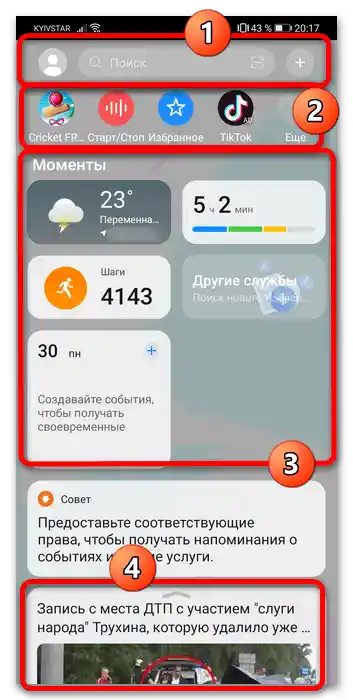
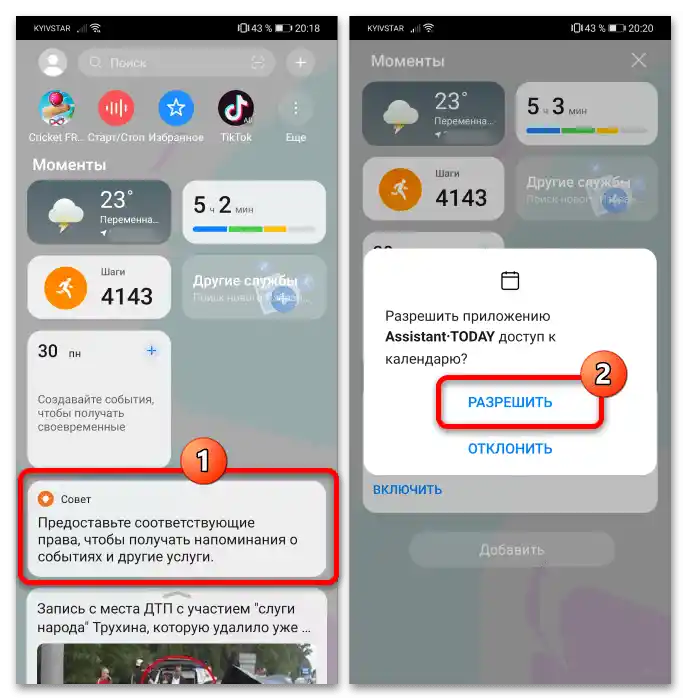
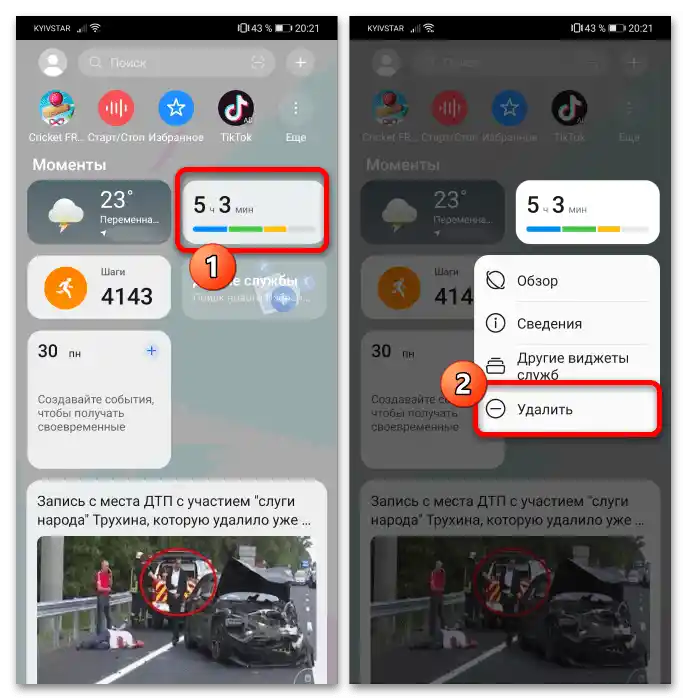
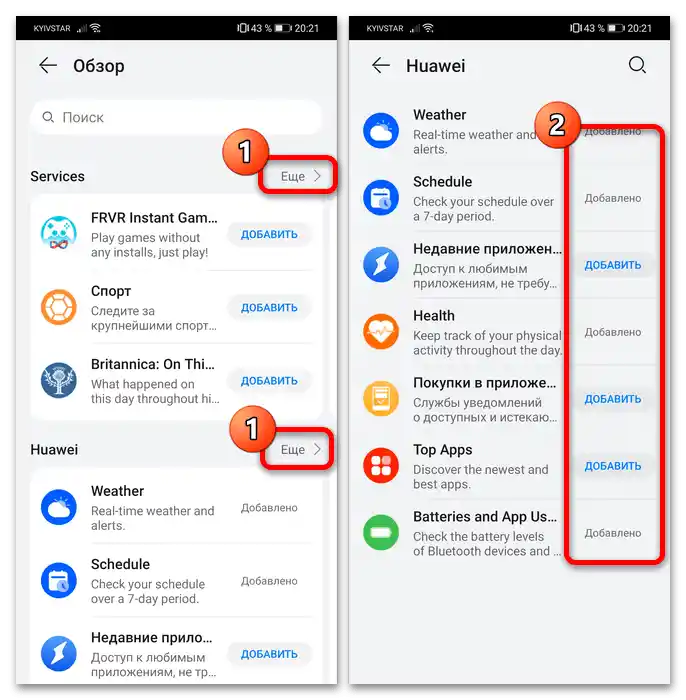
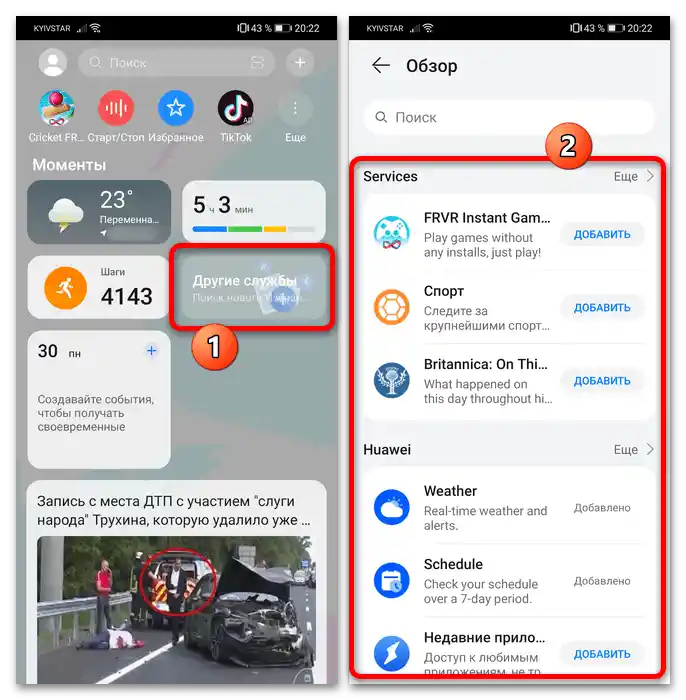
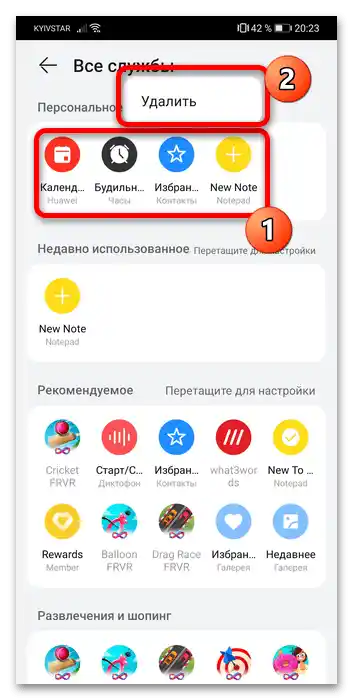
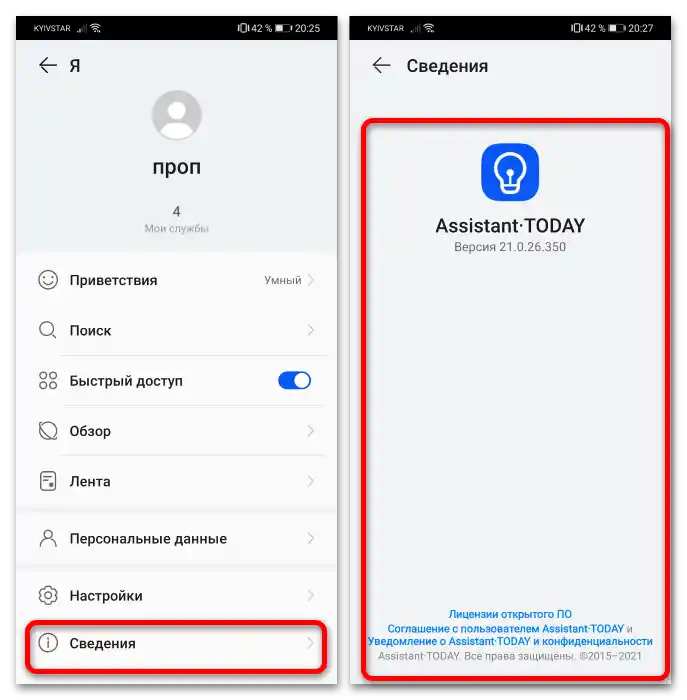
Jak vidíme, nastavení i používání HUAWEI Assistant nepředstavuje nic složitého.